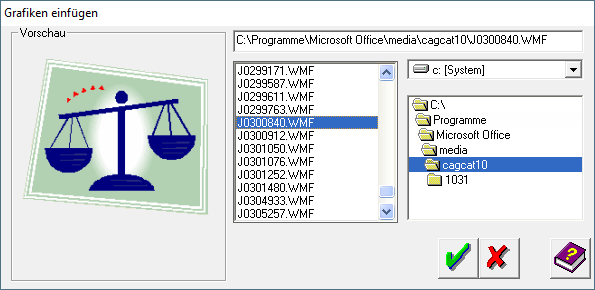Grafik einfügen: Unterschied zwischen den Versionen
(→Funktionen in der Toolbar) |
(→Funktionen im Bearbeitungsbereich) |
||
| Zeile 6: | Zeile 6: | ||
==Funktionen im Bearbeitungsbereich== | ==Funktionen im Bearbeitungsbereich== | ||
| + | ===Vorschau=== | ||
| + | Hier sehen Sie eine Kleinansicht der ausgewählten Grafik. | ||
| + | |||
| + | ===Pfad=== | ||
| + | In diesem Bereich sehen Sie die Adresse der ausgewählten Grafik. Der Pfad kann von Ihnen auch manuell über die Tastatur eingegeben werden. | ||
| + | [[Datei:birne.fw.png|boarder|caption]] | ||
| + | Nur Grafiken im Format *.wmf oder *.bmp können eingefügt werden. | ||
| + | |||
| + | ===Liste aller Grafik-Dateien=== | ||
| + | In dieser Liste erscheinen alle Grafik-Dateien, die sich im ausgewählten Verzeichnis befinden. Durch einen Mausklick markieren Sie die gewünschte Grafik. Im Vorschaufenster sehen Sie daraufhin ein Kleinansicht der Grafik. | ||
| + | |||
| + | [[Datei:birne.fw.png|boarder|caption]] | ||
| + | Nur Grafiken im Format *.wmf oder *.bmp können eingefügt werden. | ||
| + | |||
| + | Durch Doppelklick auf eine Grafik wird diese sofort in die Vorlage eingefügt. | ||
| + | |||
| + | ===Laufwerk=== | ||
| + | Hier können Sie das Laufwerk auswählen, auf dem sich die einzufügende Grafik-Datei befindet. Diese Einstellung wird danach bis zu einer anderen Auswahl beibehalten. | ||
| + | |||
| + | ===Verzeichnis=== | ||
| + | Im angezeigten Verzeichnisbaum klicken Sie auf das Verzeichnis, im dem sich die einzufügende Grafik-Datei befindet. | ||
| + | Diese Einstellung wird danach bis zu einer anderen Auswahl beibehalten. | ||
==Funktionen in der Abschlussleiste== | ==Funktionen in der Abschlussleiste== | ||
[[Category:Kanzlei]] | [[Category:Kanzlei]] | ||
Version vom 5. Juli 2017, 14:59 Uhr
Hauptseite > Kanzlei > Briefköpfe und Aktenvorblätter > Adressetiketten > Grafik einfügen
Inhaltsverzeichnis
Allgemeines
Funktionen im Bearbeitungsbereich
Vorschau
Hier sehen Sie eine Kleinansicht der ausgewählten Grafik.
Pfad
In diesem Bereich sehen Sie die Adresse der ausgewählten Grafik. Der Pfad kann von Ihnen auch manuell über die Tastatur eingegeben werden.
![]() Nur Grafiken im Format *.wmf oder *.bmp können eingefügt werden.
Nur Grafiken im Format *.wmf oder *.bmp können eingefügt werden.
Liste aller Grafik-Dateien
In dieser Liste erscheinen alle Grafik-Dateien, die sich im ausgewählten Verzeichnis befinden. Durch einen Mausklick markieren Sie die gewünschte Grafik. Im Vorschaufenster sehen Sie daraufhin ein Kleinansicht der Grafik.
![]() Nur Grafiken im Format *.wmf oder *.bmp können eingefügt werden.
Nur Grafiken im Format *.wmf oder *.bmp können eingefügt werden.
Durch Doppelklick auf eine Grafik wird diese sofort in die Vorlage eingefügt.
Laufwerk
Hier können Sie das Laufwerk auswählen, auf dem sich die einzufügende Grafik-Datei befindet. Diese Einstellung wird danach bis zu einer anderen Auswahl beibehalten.
Verzeichnis
Im angezeigten Verzeichnisbaum klicken Sie auf das Verzeichnis, im dem sich die einzufügende Grafik-Datei befindet. Diese Einstellung wird danach bis zu einer anderen Auswahl beibehalten.